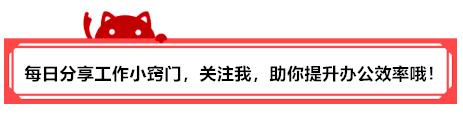
在我们的工作中,经常会遇到各种形式的表格,比如下图B列数据中存在换行符,现需要对数据进行整理,要将下图中左边的数据整理成右边的效果,如果是你,你会怎么进行操作呢?
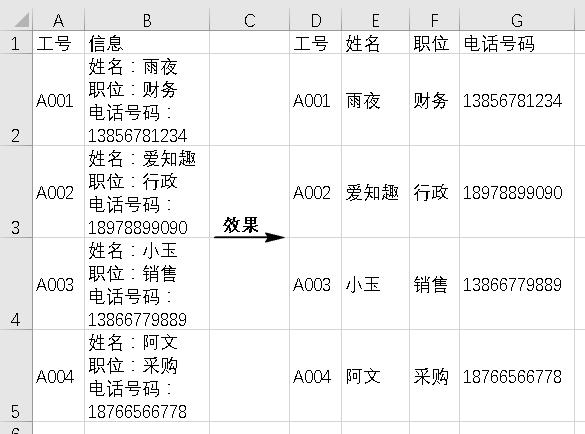
操作步骤如下:
点数据区域中的任意单元格
在【数据】选项卡下【获取和转换】组中点【从表格】
在弹出的【创建表】对话框中选择数据区域,勾选【 表包含标题】,点【确定】
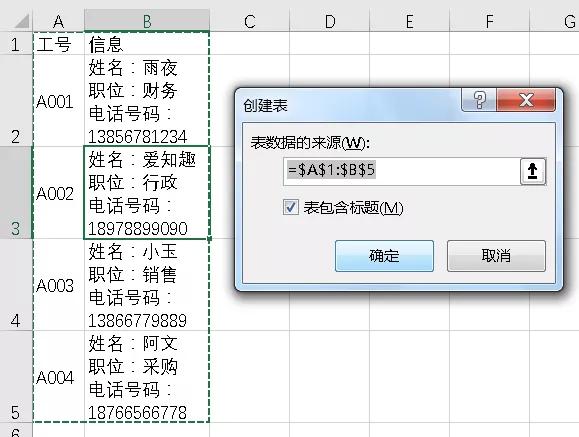
在弹出的【表1 Power Query编辑器】中选中【信息】列
在【主页】选项卡下【拆分列】中点【按分隔符】
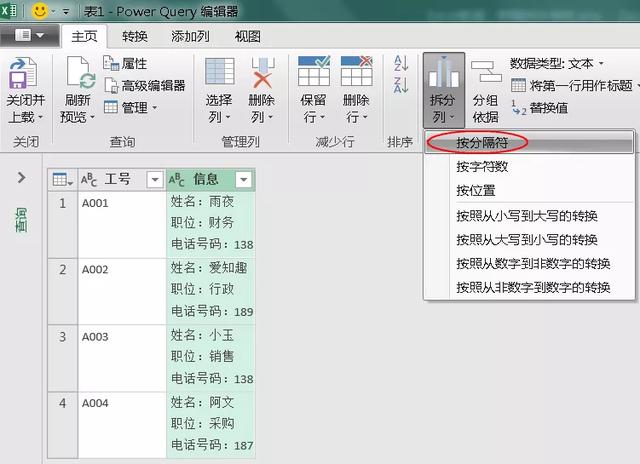
在弹出的【按分隔符拆分列】的窗口中【选择或输入分隔符】下选择【自定义】
点开【高级选项】,在【拆分为】下选择【行】
勾选【使用特殊字符进行拆分】
【插入特殊字符】下选择【换行】,可以看到【自定义】下面的框中显示:#(lf),点【确定】
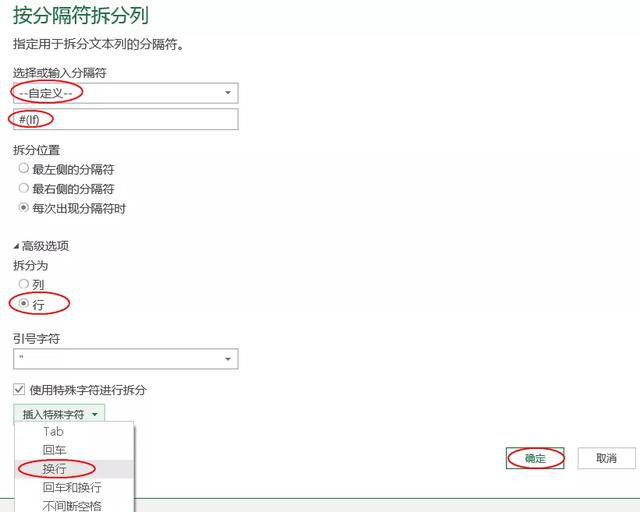
选中【信息】列,在【主页】选项卡下【拆分列】中点【按分隔符】
在弹出的【按分隔符拆分列】窗口中分隔符输入冒号:,点【确定】
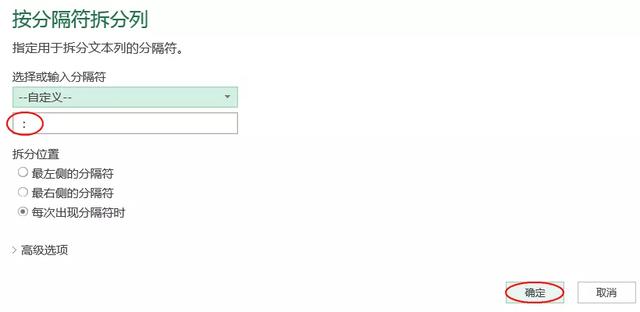
选择【信息.1】列,在【转换】选项卡下点【透视列】
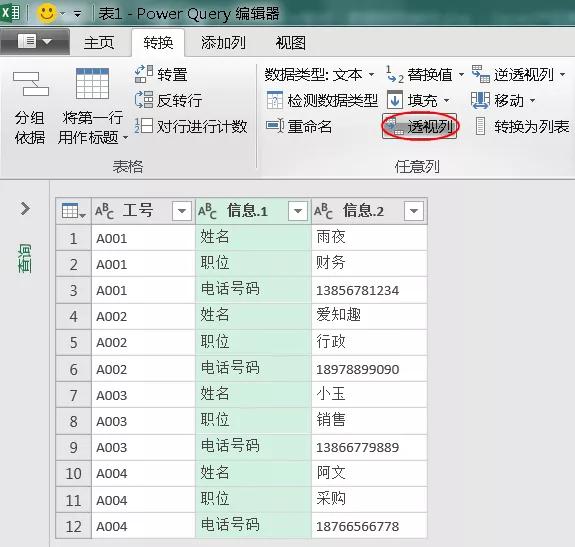
在弹出的【透视列】窗口中【值列】下选择【信息.2】
点开【高级选项】,【聚合值函数】下选择【不要聚合】,点【确定】
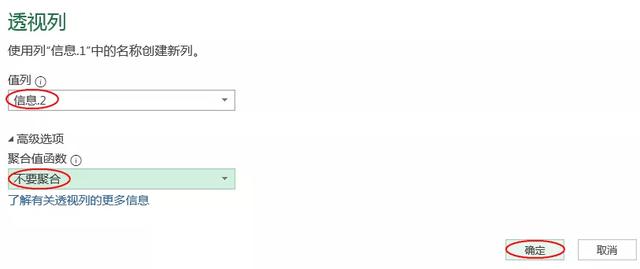
效果如下:
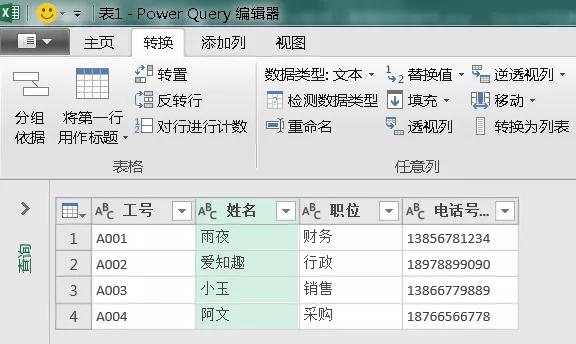
点【主页】,在【关闭并上载】下选择【关闭并上载】
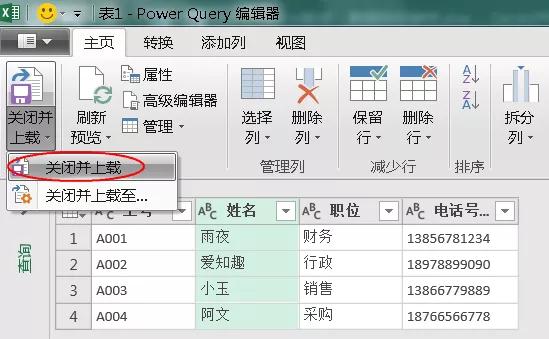
最终在excel表中的效果如下图所示:
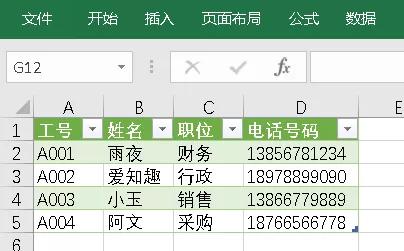
学会了吗,动手试试吧!
喜欢就关注我,每天分享职场知识,办公技巧!




















 3508
3508

 被折叠的 条评论
为什么被折叠?
被折叠的 条评论
为什么被折叠?








